RIEŠENÉ: Aplikácia Windows 10 Twitter sa neotvorí
Vzhľadom k tomu, Twitter, Inc prerušil podporu pre UWP verziu systému Windows 10 aplikácie a obchodoval pre podobný globálny model (Progressive Web App), niektoré problémy sa objavili. Stále hovoríme o malom počte postihnutých používateľov, pretože aplikácia je v podstate obal na webovú verziu služby Twitter a väčšinu času funguje dobre. Niektorí používatelia však nemôžu otvoriť aplikáciu Twitter a pristupovať k svojmu zdroju.
Vybrali sme niektoré riešenia, takže si ich určite skontrolujte nižšie. Dúfajme, že vám pomôžu riešiť tento problém.
Aplikácia Twitter pre systém Windows 10 sa nespustí [FIX]
- Obnoviť nastavenia aplikácie
- Preinštalujte aplikáciu Twitter
- Spustite Poradcu pri riešení problémov
- Momentálne používajte alternatívy služby Twitter
1: Obnovenie nastavení aplikácie
Po prvé, ako každá iná aplikácia UWP, vrátane predinštalovaných aplikácií, môžete obnoviť všetky uložené pamäte a nastavenia. Tým sa vám podarí opraviť chybu. Ak je to chyba, na ktorú sa pozeráme, a to je dôvod, prečo sa služba Twitter pre systém Windows 10 neotvorí.
Tu je postup, ako obnoviť nastavenia aplikácie v systéme Windows 10:
- Kliknite pravým tlačidlom myši na Štart a otvorte Nastavenia .
- Vyberte položku Aplikácie .
- V časti Aplikácie a funkcie vyhľadajte službu Twitter a kliknutím ju zvýraznite.
- Kliknite na položku Rozšírené možnosti .
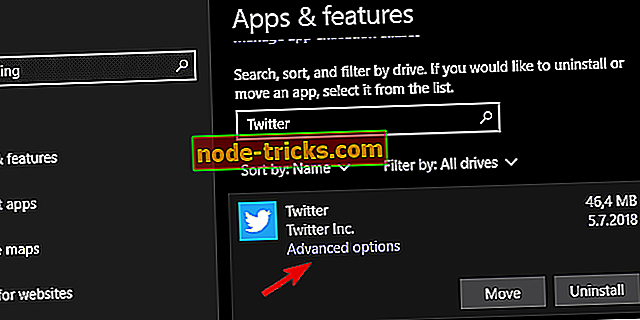
- Kliknite na tlačidlo Obnoviť .
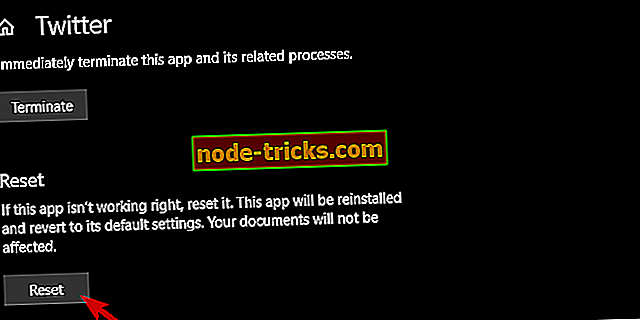
Ak problém pretrváva, odporúčame nasledovať ďalšie kroky.
2: Preinštalujte aplikáciu Twitter
Niekedy je ťažké vysvetliť, prečo aplikácia z ekosystému Windows nebude fungovať tak, ako by mala. Hoci Twitter pre Windows 10 je len obyčajný PWA wrapper (aj keď s miernym vizuálnym redizajnom), nemôžeme povedať, prečo to funguje pre niektorých a nie je prístupný pre iných.
Malo by to byť len nové prehliadač-ako okno s Twitter krmivo v ňom (čo PWA v podstate je). Zdá sa, že to tak nie je. Ďalším zjavným krokom pri riešení tohto konkrétneho problému je preinštalovanie.
Preinštalujte službu Twitter pre systém Windows 10 podľa týchto pokynov:
- Stlačením klávesu Windows + I otvoríte položku Nastavenia .
- Vyberte položku Aplikácie .
- Vyhľadajte Twitter na pravej table a rozbaľte ho.
- Kliknite na položku Odinštalovať .
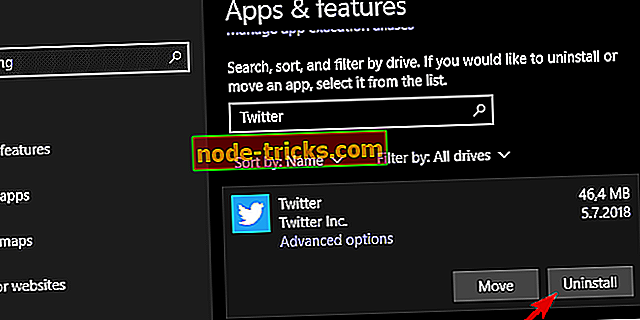
- Prejdite do služby Microsoft Store a znova prevezmite aplikáciu Twitter pre systém Windows 10.
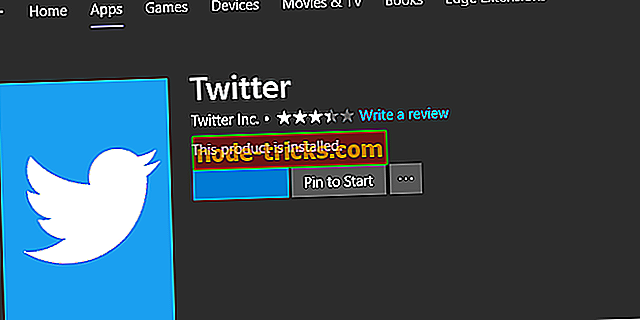
3: Spustite Poradcu pri riešení problémov
Ako sme už povedali, kroky na riešenie problémov sú pomerne obmedzené, pokiaľ ide o aplikácie natívne pre systém Windows. Je tu vstavaný nástroj na riešenie problémov určený na riešenie problémov v obchode Microsoft Store. Zahŕňa všetky aplikácie prevzaté z obchodu, a to predinštalované aj tretej strany. Po spustení by mal tento nástroj skontrolovať možné chyby a vyriešiť ich. A dúfajme, že vám umožní otvoriť aplikáciu Twitter znova.
Postup spustenia v niekoľkých jednoduchých krokoch:
- Otvorte položku Nastavenia .
- Vyberte položku Aktualizácia a zabezpečenie .
- Na ľavej table vyberte položku Riešenie problémov .
- Prejdite na spodnú časť a rozbaľte Poradcu pri riešení problémov so službou Windows Store Apps .
- Kliknite na tlačidlo Spustiť poradcu pri riešení problémov .
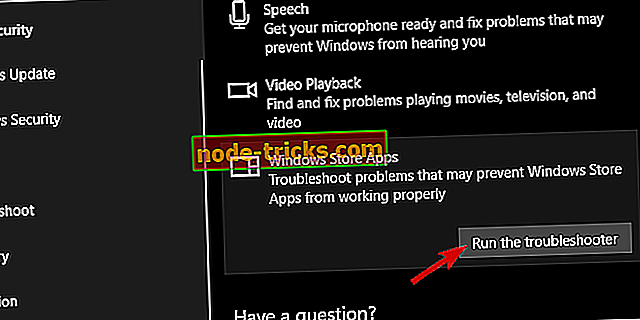
4: Momentálne používajte alternatívy služby Twitter
Nakoniec, ak stále nemôžete opraviť službu Twitter, v prípade nedostatku ďalších opatrení na riešenie problémov odporúčame alternatívy k oficiálnej aplikácii. Niekto môže odporučiť resetovanie Microsoft Store v príkazovom riadku PowerShell, ale zdá sa, že spôsobuje ešte väčšie problémy. Zostaňte preto.
Existujú rôzne alternatívy (niektoré lepšie a niektoré horšie) a odporúčame ich vyskúšať. Dúfajme, že sa nevzdávate a držte sa verzie Twitter v prehliadači.
Niektoré z najlepších hodnotených sú:
- Likeweet pre Twitter
- Tweeten
- TwitDuck
Sú to obaly, a nie úplné aplikácie UWP, ale to je bohužiaľ stav spoločnosti Microsoft Store a dostupnosť konkurenčných alternatív je tým, čím je. Dúfame, že to bolo užitočné čítanie a našli ste riešenie (alebo riešenie) pre váš problém. Nezabudnite sa s nami podeliť o to, ako ide o riešenie problémov, alebo poskytnúť ďalšie užitočné informácie. Môžete to urobiť v sekcii komentárov nižšie.

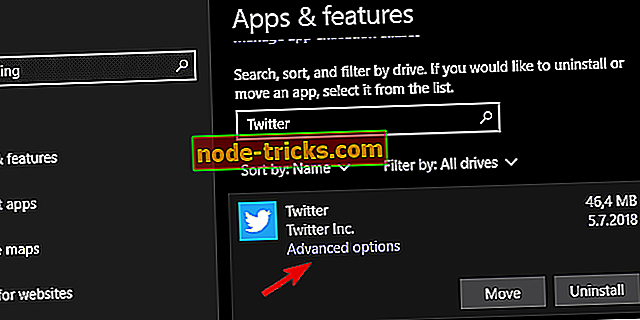
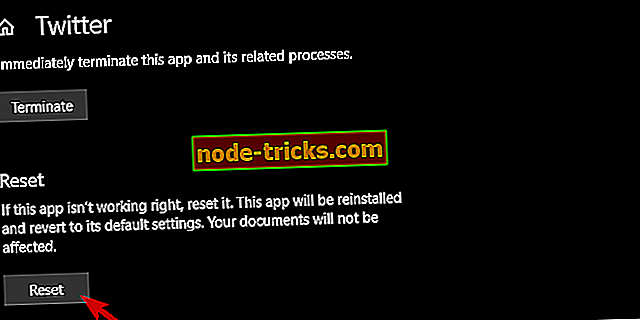
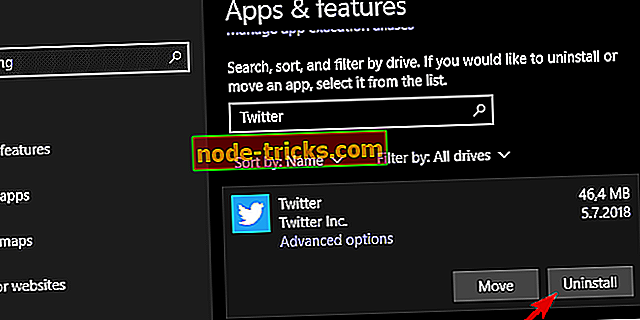
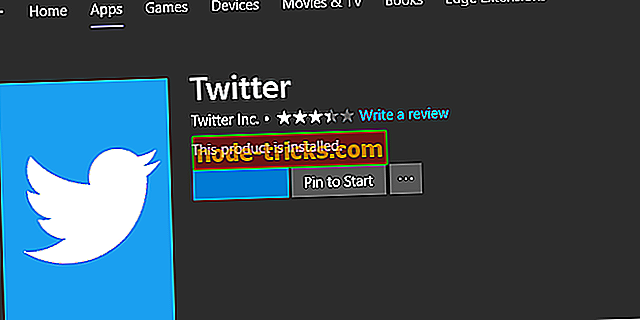
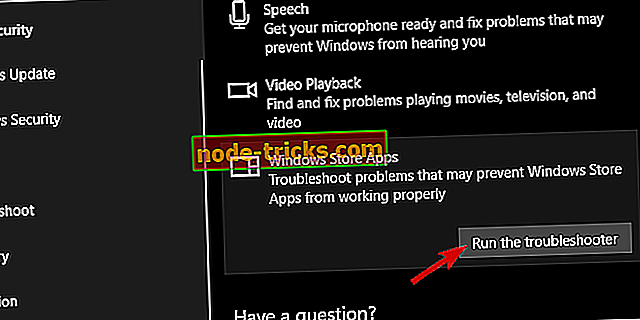





![Windows 10 nedokáže prehrávať disky DVD alebo Blu-ray [Fix]](https://node-tricks.com/img/windows/605/windows-10-can-t-play-dvd.png)

